在 Windows/Mac/線上加速 GIF 動畫的 5 種簡單方法
如何 加快 GIF 速度 趕潮流?此外,有些 GIF 檔案大小較長,大多數社群媒體平台都不支援。因此,您可以使用該解決方案來壓縮和縮短GIF,以滿足上傳要求。您還可以加快 GIF 速度,製作具有有趣效果的表情包,在一張圖片中講述一個小故事,或者只是將其縮小以便於分享。本文將向您展示不同平台上的指南,從而為您提供協助。
指南清單
第 1 部分:加速高品質 GIF 動畫的最佳方法 第 2 部分:如何使用 Photoshop 加速 GIF [複雜方式] 第 3 部分:加快 GIF 線上播放速度的 2 種方法 第 4 部分:如何透過 Motionbox 加速所需的 GIF 剪輯 第 5 部分:有關如何加快 GIF 速度的常見問題解答第 1 部分:加速高品質 GIF 動畫的最佳方法
如果你想在網路上逗弄你的朋友,或透過發送各種有趣的動畫GIF來敲打他們, 4Easysoft全能視訊轉換器 是一種加速 GIF 的通用方法。您還可以縮短 GIF 以將其分享到社交媒體網站並輕鬆吸引觀眾,例如 15 秒。此外,該工具還可讓您將影片轉換為 GIF、壓縮 GIF 並根據需要添加濾鏡。透過調整幀速率和分辨率,您還可以高品質匯出加速 GIF。

提供 10 種不同的速度控制模式,以加快 GIF 動畫和影片的速度。
將影片轉換為 GIF,反之亦然,以便輕鬆管理和編輯動畫 GIF。
剪切所需的部分,合併不同的檔案剪輯並套用循環動畫。
調整輸出大小、幀速率、視訊濾鏡、浮水印和更多設定。
步驟1下載並安裝4Easysoft Total Video Converter,您可以啟動程式並選擇 工具箱 介面右上方區域的選單。點選 視訊速度控制器 按鈕從選擇中。

第2步點選 添加 按鈕並匯入您想要加速的動畫 GIF。您可以選擇所需的播放速度來加速 GIF,例如 1.25X、1.5X、2X、4X 或 8X 來加速 GIF。透過 輸出 設定中,您還可以減少 GIF 的大小。

步驟3(選修的):如果需要剪出想要的部分,也可以選擇 轉換器 菜單並點擊 新增文件 按鈕新增 GIF 檔案。之後,您可以單擊 修剪 按鈕剪切所需的部分或僅加速 GIF 的部分。你也可以 將 GIF 轉換為 MP4 以提升品質。

步驟4選擇目標資料夾作為加速 GIF 的指定位置。之後,您現在可以單擊 出口 按鈕儲存動畫 GIF 或相應地在社交媒體網站上分享。
第 2 部分:如何使用 Photoshop 加速 GIF [複雜方式]
Photoshop 是一款非常專業且引人注目的影像編輯器,大多數攝影師、平面藝術家和設計師都使用它。它可以處理各種視覺媒體,包括靜態照片,但不僅限於這些。本文將向您展示如何使用 Photoshop 加速 GIF 並滿足您的期望。請依照以下步驟操作!
步驟1首先要做的是選擇 文件 fropdown 清單並找到您的 GIF 檔案。之後,按 打開 按鈕; Photoshop 將會開啟並顯示您的 GIF。文件中的每個幀都出現在其所在的圖層上。
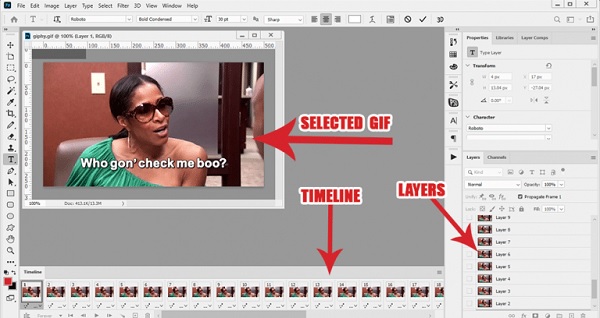
第2步上 時間軸 從 GIF 視窗中,按一下 三行。然後選擇 轉換為視訊時間軸。一旦您點擊了 轉換為視訊時間軸,每一幀的影片將顯示在時間軸中。選擇 渲染影片 透過點擊 三行 當它轉變成視頻時。
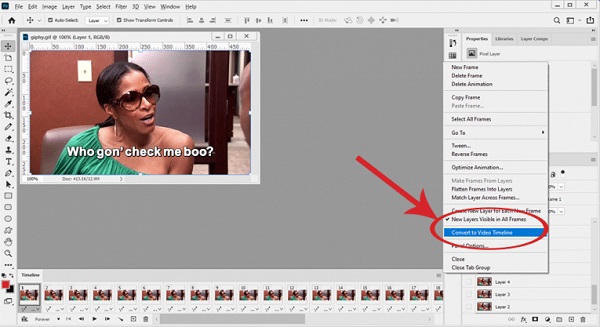
步驟3將出現另一個視窗;然後,自訂影片的名稱和目標資料夾。之後,點擊 使成為 再次;它會將您的 GIF 轉換為影片。
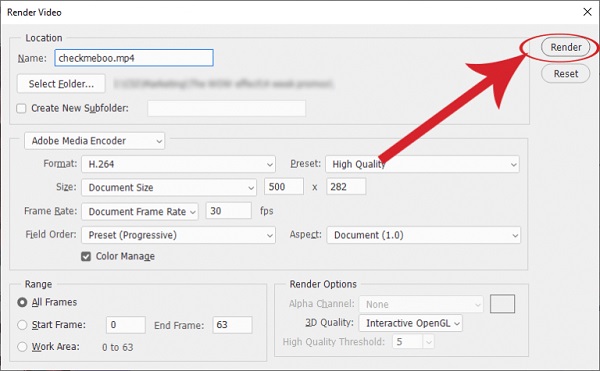
步驟4之後,前往 文件 菜單並點擊 打開 nbutton 在 Photoshop 中廣泛開啟新影片。在時間軸上,右鍵可變更播放速度以加快 GIF 速度。之後,您必須按下拉菜單 速度 這將調出滑桿。
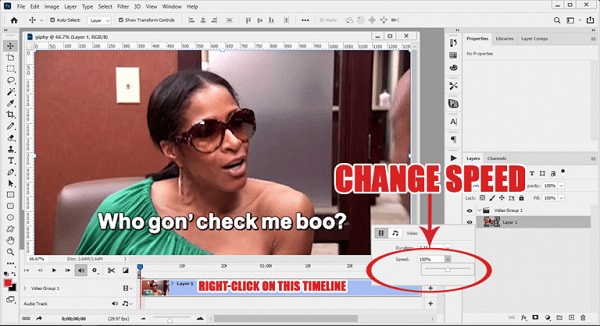
步驟5要訪問 GIF 匯出器, 去 文件 菜單並點擊 出口 和 儲存為網頁 紐扣。這 預覽 按鈕位於時間軸視窗的左下角。按下按鈕後,新的 GIF 將出現在瀏覽器中。這也有助於確定您的 GIF 是否已正確渲染。完成後,按一下 節省,選擇儲存位置,就完成了!
第 3 部分:加快 GIF 線上播放速度的 2 種方法
您只需加速 GIF 動畫圖像即可輕鬆創建迷人的 GIF meme。您可以增強 GIF 檔案使其看起來更流暢,同時減少其檔案大小以便於分發。加速 GIF 檔案似乎很困難,因為它們是包含多張照片而不是影片的圖像格式。別擔心,因為我們會教你!透過精確的步驟,您可以學習如何在線上加速 GIF。
1. 禮物文本
Gifntext 也是一個簡單的網路工具,用於加速 GIF 檔案。此 GIF 速度轉換器還包括用於調整 GIF 大小、裁剪和添加文字的基本編輯工具。它還可用於將 GIF 速度提高多達 10 倍。
步驟1前往 Gifntext 的官方網頁,然後點擊空白框從桌面上選擇所需的 GIF 檔案。或者,您可以貼上 GIF 檔案 URL。
第2步若要將速度從 0.1X 修改為 10X,請拉動速度滑桿。然後,點擊「產生 GIF」按鈕即可在幾分鐘內開始加速 GIF 檔案。
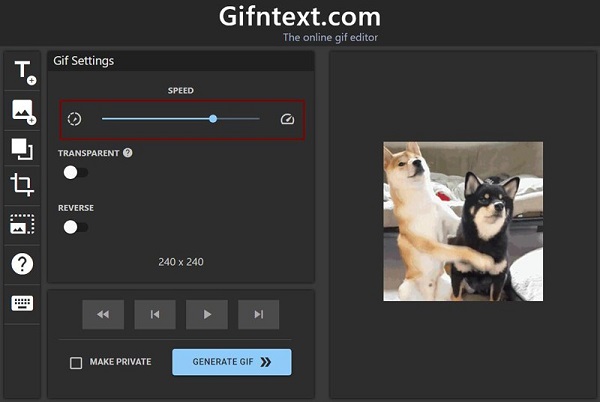
2.EZGIF
EZGIF 是一個 GIF 編輯器,具有許多編輯選項和一個用於加速 GIF 檔案的 GIF 速度轉換器。它具有用於剪切、旋轉、調整大小、優化和分割 GIF 檔案的強大工具。唯一的缺點是它有 50MB 的檔案大小限制。
步驟1選擇 調整 GIF 速度 EZGIF 頂部選單中的選項。然後使用「選擇檔案」選項從本機磁碟機或 URL 中選擇 GIF 檔案。
第2步然後可以查看 GIF 文件,速度控制器位於螢幕下方。透過自由輸入該值,您可以以任何速度加速 GIF。然後,要匯出增強的 GIF,請按一下 節省 按鈕。
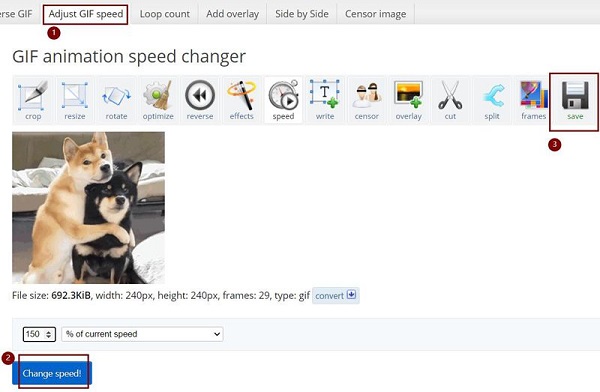
第 4 部分:如何透過 Motionbox 加速所需的 GIF 剪輯
GIF 動畫每天都在國際上使用。有時 GIF 不太適合您要尋找的內容。如果您想加快 gif 速度或添加其他視覺效果,Motionbox.io 是您的最佳選擇。更改 GIF 非常簡單。無論您是想加快 GIF 速度還是減慢圖形速度,步驟都很簡單。
步驟1您要做的第一件事是在 Motionbox.io 上建立帳戶並添加您想要加速的 GIF 檔案。還可以上傳其他 GIF、照片和音樂。
第2步使用速度滑桿變更 GIF 的速度。將滑桿向右移動可加快 gif 的速度並使其運行得更快。如果您想添加更多效果,請繼續這樣做。
步驟3只要您對 GIF 動畫感到滿意,就可以匯出並儲存它們。加快 GIF 速度的方法就是這麼簡單。
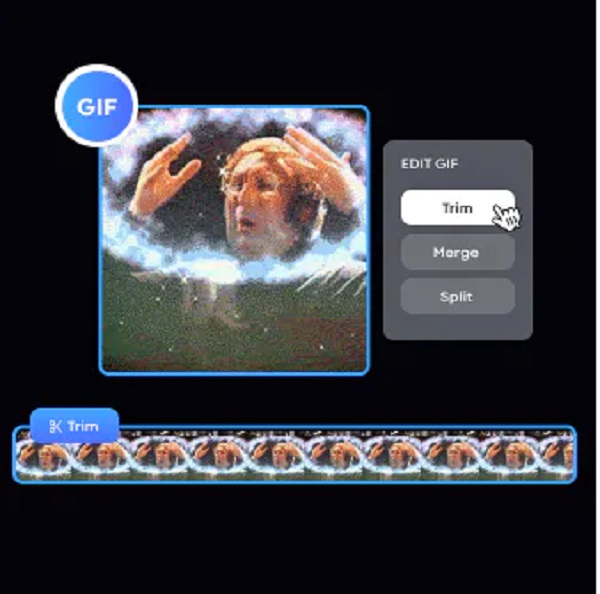
第 5 部分:有關如何加快 GIF 速度的常見問題解答
-
如何在不損失品質的情況下加快 GIF 速度?
如果您還有原始照片或視頻,您可以將它們轉換為動畫 GIF,而不是直接加速 GIF。此外,您可以調整不同的參數以確保最佳的文件品質。
-
我可以透過加快 GIF 檔案的速度來縮小它們嗎?
絕對沒錯!加速後的 GIF 檔案的播放時間會更短,檔案大小也會更小。
-
是否可以在 VLC 中播放我的 GIF 動畫?
VLC 不支援動畫 GIF。當您在 VLC 中開啟 GIF 時,它會顯示為靜態影像。
結論
最後,我們向您展示了使用不同平台加速 GIF 的五種簡單而有效的方法。我們也教您使用 4Easysoft Total Video Converter 加速 gif。現在就開始使用它來體驗它非常神奇的功能。



